Slik konfigurerer du Google Family Bell på Android
Hva du bør vite
- Få tilgang til Google Family Bell ved å si "Hei Google, åpne Assistant." Trykk deretter på innboksikon > brukerikonet ditt > Familieklokke.
- For å lage en ny bjelle, trykk Legg til en bjelle, skriv inn et navn for klokken, angi tid og dager for klokken, og trykk Lag ny bjelle.
- For å slette en bjelle, finn kortet for den klokken, trykk på v symbolet på kortet, etterfulgt av søppelbøtte.
Denne artikkelen forklarer hvordan du konfigurerer Google Family Bell på Android-enheten din.
Hvordan får jeg tilgang til Google Family Bell?
Google Family Bell er tilgjengelig via Google Assistant innstillingsmenyen på din Android enhet.
-
Åpne Google Assistant og trykk på brukerikonet ditt.
Du kan også si «Hey Google, åpne Assistent-innstillingene».
Bla nedover.
-
Trykk på Familieklokke.
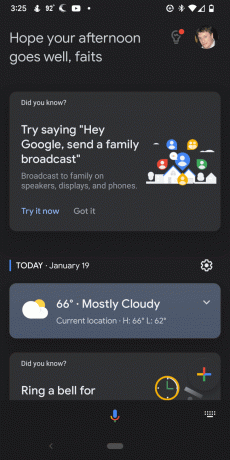
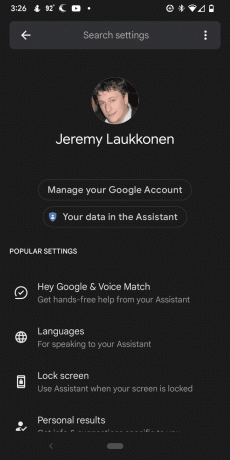
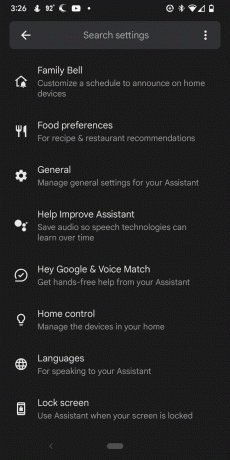
Family Bell-innstillingene åpnes på telefonen din.
-
For å opprette en ny bjelle, trykk Legg til en bjelle.
Hvis du blar ned, kan du også trykke på en rekke forhåndslagde bjeller for arrangementer som leggetid, filmkveld og gjøremål som rengjøring som du kan finne nyttige.
Trykk på Bell kunngjøring, og skriv inn et navn for ringeklokken.
Trykk på Tid, velg et tidspunkt for ringeklokken og trykk på Sett.
Velg hver dag du vil at klokken skal gjentas.
-
Trykk på Spiller videre.
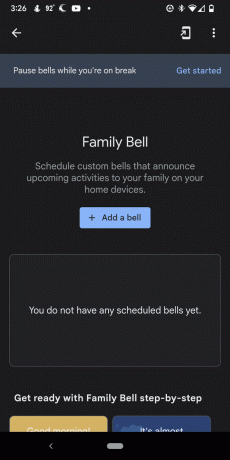
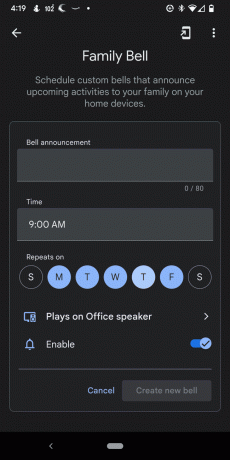
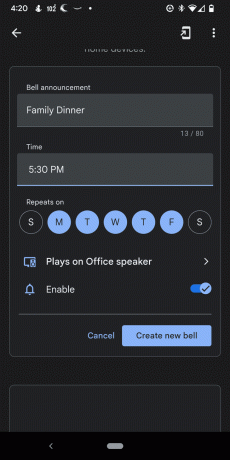
Trykk på hver enhet du vil motta et varsel for denne klokken.
Trykk på Bekrefte.
-
Trykk på Lag ny bjelle.
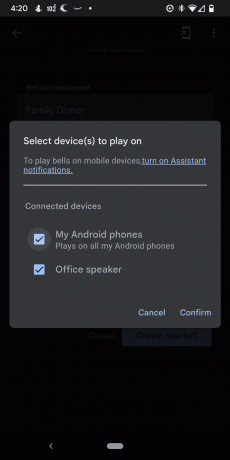
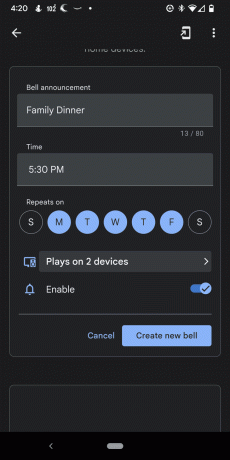
Hva kan du gjøre med en familieklokke?
Family Bell lar deg lage gjentatte varsler for å hjelpe deg og dine familiemedlemmer å huske ulike oppgaver og hendelser. Du kan opprette en familieklokke for enhver begivenhet du liker, angi når som helst når kunngjøringen skal skje, og få den til å gjentas på de spesifikke ukedagene du ønsker. Du kan også stille inn en familieklokke til å kringkaste til en bestemt Google Home-enhet, flere enheter, Android-telefonene dine eller en hvilken som helst kombinasjon du trenger.
Når du har opprettet en familieklokke, kan du slette eller endre den når du vil. Klokkene kan fjernes helt, tiden kan endres, dagene kan endres, og du kan til og med endre hvilke enheter som mottar et varsel. Klokkene kan også settes på pause én om gangen eller alle på en gang. For eksempel, hvis du skal på ferie og ikke trenger ringeklokkene dine på en uke, kan du deaktivere dem midlertidig og få dem til å starte automatisk igjen når du kommer hjem.
Hvordan sletter jeg en familieklokke?
Du kan redigere eller slette en bjelle når som helst ved å gå tilbake til den samme menyen som brukes til å lage nye bjeller. Dine nåværende bjeller er alle oppført under legg til en bjelle-knappen, som gir enkel tilgang til å endre eller fjerne dem.
Slik sletter du en familieklokke:
Navigere til Assistent > Assistentinnstillinger > Familieklokke.
Finn kortet som tilsvarer bjellen du vil slette, og trykk på v symbol.
-
Trykk på søppelbøtte.
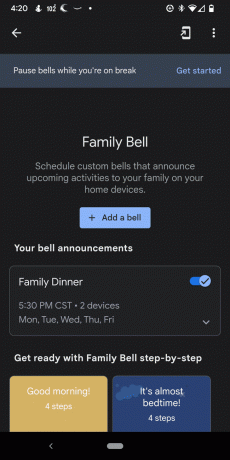
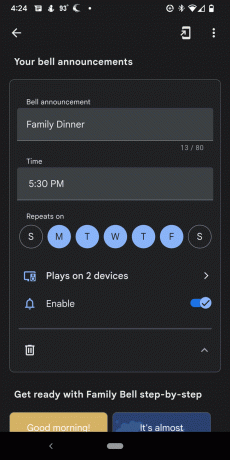
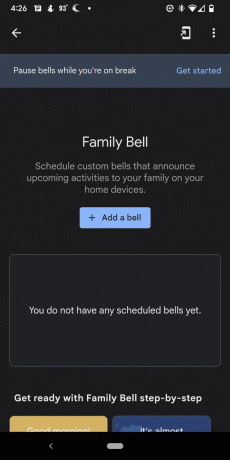
Du kan også trykke på spiller videre enheter for å endre hvilke enheter som mottar det tilknyttede ringevarselet, eller Aktiver-bryteren hvis du bare vil deaktivere klokken for en stund uten å slette den.
Hvordan kringkaster jeg til et bestemt Google Home?
Du kan stille inn en bjelle til å kringkaste til en spesifikk Google Home-høyttaler, Android-telefonene dine, alle de tilkoblede enhetene dine eller en hvilken som helst spesifikk kombinasjon du liker. Hvis du for eksempel har en bjelle for å minne et barn på at det er på tide å studere eller gjøre husarbeid, kan du stille inn den klokken til å bare sende til det barnets Home Mini. Eller hvis du har en bjelle for å minne hele familien på å samles til middag, kan du få den kringkastet til alle Google Home-enhetene og Android-telefonene dine.
Du kan bare kringkaste til enheter som er koblet til Google Home-kontoen din.
Slik kringkaster du en familieklokke til en bestemt Google Home-enhet:
Navigere til Assistent > Assistentinnstillinger > Familieklokke.
Finn kortet som tilsvarer bjellen du vil endre, og trykk på v symbol.
-
Trykk på Spiller videre.
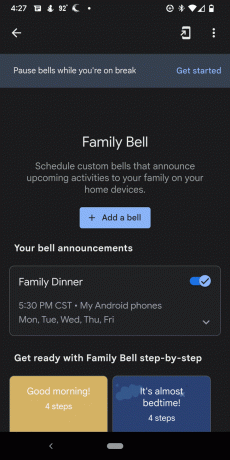
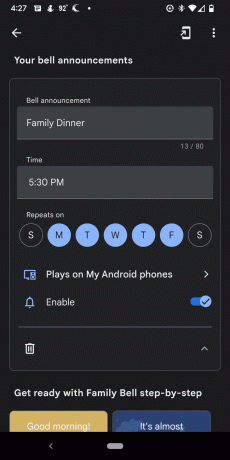
Trykk på enheten eller enhetene du vil kringkaste til.
-
Trykk på Lagre.
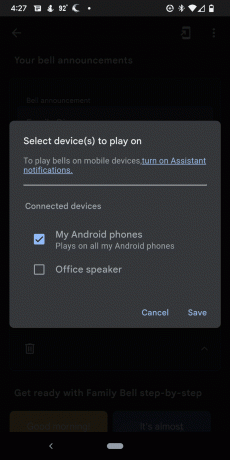
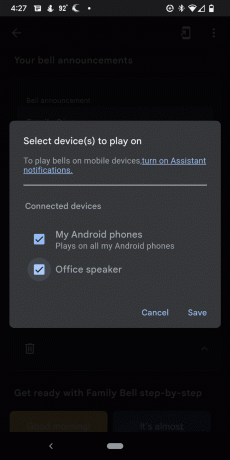
Hvordan sletter jeg en Family Bell-konto?
Du trenger ikke opprette en konto av noe slag for å bruke Family Bell, så det er ingen konto å slette. Family Bell bruker det samme Google-konto som du brukte til å konfigurere telefonen for e-post, YouTube og andre Google-tjenester.
Hvis du bestemmer deg for at du ikke lenger vil bruke Family Bell, kan du slette eller deaktivere hver av klokkene dine ved å bruke metoden beskrevet ovenfor. Du kan også sette alle klokkene på pause samtidig, noe som er nyttig hvis du ikke trenger dem på en stund.
Hvis du ikke vil bruke Family Bell lenger, bør du vurdere å slette hver enkelt bjelle. Følgende prosedyre vil bare deaktivere klokkene midlertidig, så de vil til slutt slå seg på igjen.
Slik deaktiverer du familieklokkene dine:
Navigere til Assistent > Assistentinnstillinger > Familieklokke.
Finn båndet som sier Sett klokkene på pause mens du er på pause.
Trykk på Kom i gang.
Trykk på startdato felt.
-
Velg en dato, og trykk på SETT.
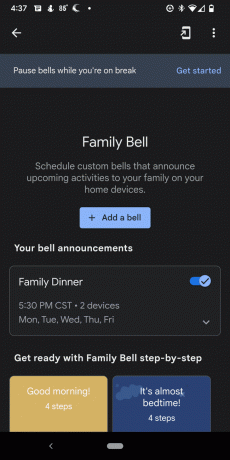
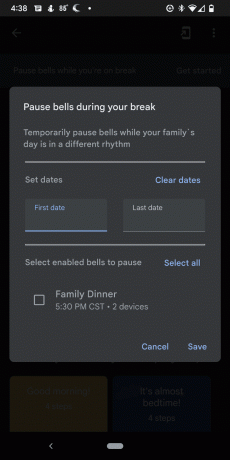
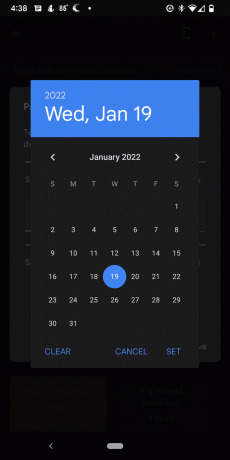
Trykk på sluttdato felt.
Velg en dato, og trykk på SETT.
Trykk på Velg alle for å sette alle klokkene dine på pause, eller trykk på hver bjelle du vil deaktivere.
-
Trykk på Lagre.
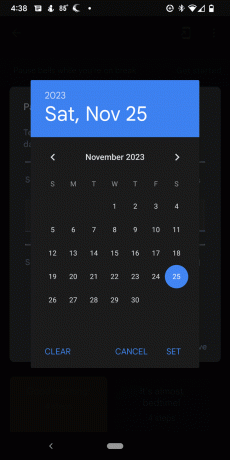
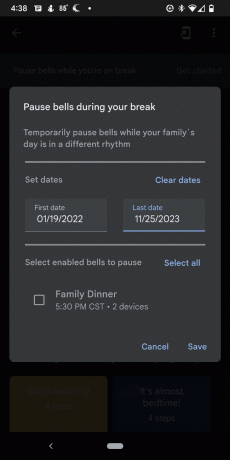
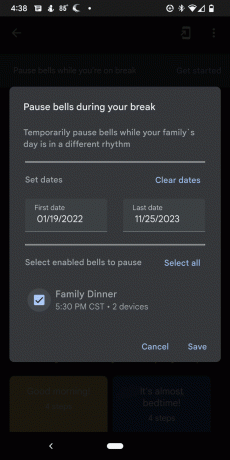
Hvordan kommer jeg til innstillingene for assistenten min?
Du får tilgang til Google Assistant-innstillingene via Assistant-appen, som du kan åpne med en talekommando eller ved å trykke på hjemknappen på telefonen.
Slik kommer du til Google Assistant-innstillingene:
Trykk og hold hjem-knapp på telefonen, eller si "Hei Google, åpne Assistant.”
Trykk på innboks ikon.
-
Trykk på din bruker ikon.

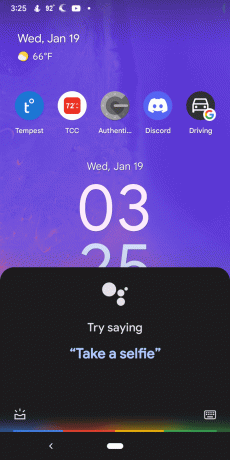
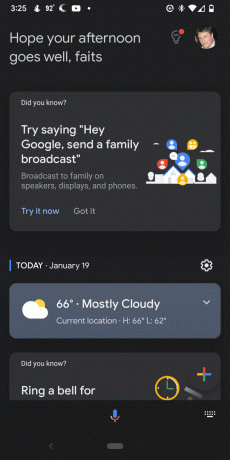
-
Rull ned for å se Assistent-innstillingene.
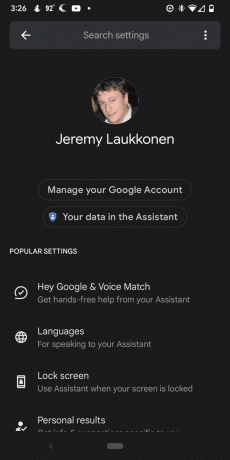
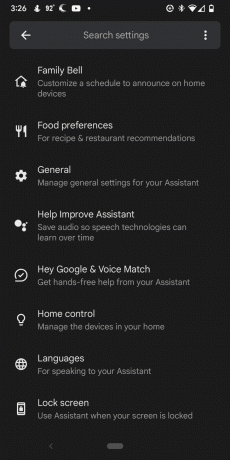
Vanlige innstillinger vises først, men du kan se alle innstillingene hvis du fortsetter å bla.
